_Fred
Membre+-
Compteur de contenus
15 765 -
Inscription
-
Dernière visite
Type de contenu
Profils
Forums
Blogs
Calendrier
Vidéos
Quiz
Movies
Tout ce qui a été posté par _Fred
-
Merci PAPA !!
Je te souhaite à mon tour une bonne année 2008 :) en espèrant qu'elle t'apporte tout ce que tu désires :)
-
BORDEL !!! Non non, c'est pas là bas que je vais passer nouvel an ... quoi que ..
-
la femme de ma vie que j'ai loupé avait (et a toujours j'espere) le même tatouage que le papillon, l'avant derniere photo dans le bas du dos ca faisait super !
-
Comme quoi même dans de drôles de situation, on peut trouver du positif
-
T'avais pas dit que t'allais sortir la totale :p si si ... Un rendez-vous arrangé par jour ça me suffit! Pour Funky on verra demain si ça a pas marché avec celui de ce soir! Je vois qu'on est sur la même longueur d'ondes Je sens qu'après tout ça je vais aller très sereinement à ce rendez-vous!! je pourrais pas m'empêcher de rigoler Pauvre garçon!! T'as raison, c'est exactement ce qu'il faut faire lol. Fait ce que je ferai moi :p joue le jeu lol. et tu passeras une bonne soirée :p
-
Un rendez-vous arrangé par jour ça me suffit! Pour Funky on verra demain si ça a pas marché avec celui de ce soir! Je vois qu'on est sur la même longueur d'ondes bisous annso
-
lucette ! c'est que je suis timide moi
-
mdr. Ca me fait marrer ce topic ! Moi je serai intenable ! j'aimerai pas m'avoir devant moi dans ces cas là
-
Faut jouer le jeu pis faut se dire que sur un malentendu ça peut marcher
-
Mdr plan a éviter de toute urgence On me l'a jamais fait, mais vaut mieux pas que ça arrive lol ! Car je sais pas comment je réagirai je crois que je jouerai le jeu... me connaissant,je la plains la pauvre fille
-
Tutoriel : Créer une signature simplement et rapidement
_Fred a répondu à un(e) sujet de _Fred dans Informatique - Divers
Merci à vous tous Je vous encourage à poster vos réalisations ! -
Merci à vous deux Oui vas y avoir de la triche dans les trombis maintenant lol.
-
Bonjour à tous. Aujourd'hui, je vais vous montrer une manière très efficace pour changer la couleur d'un oeil sur photoshop. Notre base de travail sera cette photo : Etape 1 : Le Mode Masque Tout d'abord, passons notre image en "Mode Masque". Pour cela, il suffit de cliquer sur l'icône en bas de la barre d'outils représentant un cercle gris sur fond blanc (voir image ci-dessous). Etape 2 : Mise en couleur de l'oeil Sélectionnez "l'outil pinceau" (ou raccourci B) pour colorier l'oeil. Double cliquez sur l'icône "Mode Masque" puis choisissez par exemple la couleur #58cb2e en opacité de 20% Cliquez sur ok une première fois, pis une deuxième fois sur l'autre fenêtre ouverte précédemment. On va maintenant colorier la partie de l'oeil dont nous voulons changer la couleur. Il faut être assez minutieux pour que le rendu sois parfait. Evitez les débordements, essayez d'être fluide Voici le résultat à obtenir : Revenez en "Mode Standard" en cliquant sur l'icône de la barre d'outil, représentant un cercle blanc sur fond blanc (celui juste à coté de l'icône "Mode Masque" Une fois fait, voici ce que ça doit normalement donner : Faites un clic droit sur l'arrière plan, puis cliquez sur "Dupliquer le calque" Un deuxième calque est alors apparu sous le nom de "arrière plan copie" Etape 3 : Teinte / Saturation Cliquez sur l'icône "créer un calque de remplissage ou de réglage" elle est située en bas à droite et est représentée par un rond moitié noir, moitié blanc. Choisissez l'option "Teinte / Saturation" / puis appuyer directement sur Ok. Mettez y une Teinte 92 / Saturation 22 / Luminosité 0 Cliquez sur Redéfinir et appuyez sur Ok Modifier le "Mode de Fusion" en "Lumière tamisée" ou "Couleur" selon votre goût Pour ma part, j'ai choisi en "Mode Couleur" afin de vous permettre de mieux apprécier la différence avec la photo initiale , voici le résultat : Voici d'autres exemples : Et voilà, un long tutoriel certes, mais qui vaut bien la peine finalement ! Il se peut que vous ayez des problèmes, n'hésitez pas à demander. Je vous rappelle que pour voir une image dans sa taille originale, il faut faire un clic droit puis choisir "afficher l'image" Enjoy !
-
The ace of spades King of kings j'adore ces deux là !
-
comment les reconnaitre(nazis, skinheads...)
_Fred a répondu à un(e) sujet de scorback88 dans Inclassables
Surtout que les premiers Skinheads étaient ... noirs -
comment les reconnaitre(nazis, skinheads...)
_Fred a répondu à un(e) sujet de scorback88 dans Inclassables
Surtout que les premiers skinheads étaient ... noirs -
Tutoriel : Créer une signature simplement et rapidement
_Fred a répondu à un(e) sujet de _Fred dans Informatique - Divers
Non tu m'embêtes pas au contraire Tu as raison dans tout ce que tu dis. Mais, et j'aurai du le préciser, c'est un tutoriel destiné vraiment aux débutants, qui voudraient créer leur propre signature rapidement et simplement. (c'est pour ça que j'ai marqué qu'il existait d'autres manières, mais que ce serait vu prochainement ) Si je commence à leur parler de recadrage, et de masques de fusion, et tout le tralala, ils vont décrocher en 5 minutes -
Tutoriel : Créer une signature simplement et rapidement
_Fred a posté un sujet dans Informatique - Divers
Bonjour à tous. Voici un petit tuto pour ceux ou celles qui se retrouveraient perdu dans l'immensité technique de Photoshop. Ce tuto vous permettra de créer de manière très simple une signature que vous pourrez rajouter sur forumfr Voici l'image que nous allons utiliser : - Tout d'abord, créons un nouveau document en le renommant : Sign-simple Fichier / Nouveau.... Largeur : 500 pixels Hauteur : 100 pixels Contenu de l'arrière plan : Couleur d'arrière plan - Grâce à l'objet l'outil rectangle de sélection situé à droite, nous allons sélectionner la partie de l'image qui nous intéresse. Pour ce faire, il suffit simplement d'encadrer la partie que vous souhaitez voir apparaître sur votre future signature. Cliquez à un endroit de l'image, puis encadrez le reste comme ceci : - Faites un clic droit dans le rectangle de sélection, et cliquez sur Calque par copier. Vous pouvez apercevoir qu'un nouveau calque intitulé "calque 1" vient de se créer. - En le maintenant appuyé, faites glisser "Calque 1" vers "Sign-simple" Une surbrillance devrait alors apparaître lors du passage vers "sign-simple", relâcher et voici ce que ça donne : - Grâce à l'outil déplacement, réajustez votre image en cliquant dessus, et en la déplaçant à votre guise. - Nous allons maintenant dupliquer "Calque 1" Pour cela, clic droit sur "calque 1" et cliquez sur Dupliquer le calque... comme ci dessous. Désormais, il n'y plus qu'à cliquer sur ok, et un deuxième calque appelé "calque 1 copie" fait son apparition. - L'on va maintenant donner un effet de fond à notre image, pour lui donner une touche plus esthétique.Commençons par rendre invisible notre "calque 1". Il suffit de cliquer sur l'oeil juste à coté. - Cliquons ensuite (de façon à mettre en bleu) sur "calque 1 copie" puis à l'aide de l'outil gomme,effaçons la partie où le personnage se trouve. Pensez à réduire ou à augmenter la taille de la gomme, cela vous permettra d'effectuer un travail beaucoup plus minutieux. Une fois terminé, votre image devrait ressembler à ceci : - Allons dans Filtre / Galerie de filtres / et choisissons par exemple l'effet plaçage de textures (dans Textures) Faites les réglages ci dessous si besoin est, puis cliquez sur ok - Textures : toile - Echelle : 100% - Relief : 4 - Lumière : Haut - Voilà ce que l'image donnera une fois que vous aurez réactiver la visibilté du "calque 1" en recliquant à l'endroit où l'oeil se trouvait. - Insérons maintenant du texte comme par exemple, votre nom ou pseudo. Pour ce faire, il suffit de cliquer sur l'outil texte et en restant appuyer on trace le rectangle qui contiendra notre texte (le même système qu'avec le rectangle de sélection) - On va donner des effets au texte. Cliquez sur le bouton f tout en bas a droite, puis sur "Options de fusion..." Une fenêtre s'est alors ouverte, la voici : Appliquons un Contour au texte : - taille : 2 - Mode de fusion : Normal - Opacité : 100 - Couleur : Noir Appliquons ensuite une Lueur externe. - Mode de fusion : Densité linéaire - - Opacité : 100 - Couleur : Blanche - Taille : 21px - Etendue : 40% Voici le résultat : Et voilà, une manière simple et rapide de se faire une signature pour un forum Il existe bien entendu des manières plus compliquées et qui bien évidemment offre un plus beau résultat. Mais cela viendra dans un autre tuto Je vous rappelle que vous pouvez voir une image dans sa taille réelle en effectuant un clic droit sur l'image / afficher l'image. N'hésitez pas à donner votre avis, et à poster vos essais. -
Mdr Ca doit être ça
-
J'ai pas compris pourquoi ce topic qui pourtant partait d'une question simple, est parti en c*uilles
-
Avec plaisir !!! bon je vais faire mes courses moi
-
bah voilà, t'es équipé maintenant soulfly En plus t'as un micro de compét' là
-
Mais c'est absolument pas une question d'alliance. C'est que des forumeurs sont inscrits sur ogame.fr, dont moi. Ca n'a absolument, mais alors absolument rien à voir avec ce concours sur forumfr. De plus, Soulfly (félicitations mon pote, tu vas pouvoir nous chanter "vivo per lei" et "ti amo") n'est même pas inscris sur ogame. Je me doutais qu'il y'aurait des problèmes lors de la conclusion de ce topic, voilà pourquoi je me suis pas inscris, j'ai bien fait. Enfin bref, peace les mecs ! c'est que du virtuel n'oubliez pas ! No coment!!! je t ai pas demandé de commentaire Guillom!!! Oui soffly a gagné mais avec un peu d aide Ca me parait pas très sympa comme réflexion. Ca sous entend quoi ? C'est exactement ce que j'étais entrain de penser ! bravo soulfly, j'attend les chansons maintenant
-
pas plus content que moi Oui c'est clair que ça fait un petit moment maintenant. Content de voir que tu t'en souviennes ! hihi ça arrive!
